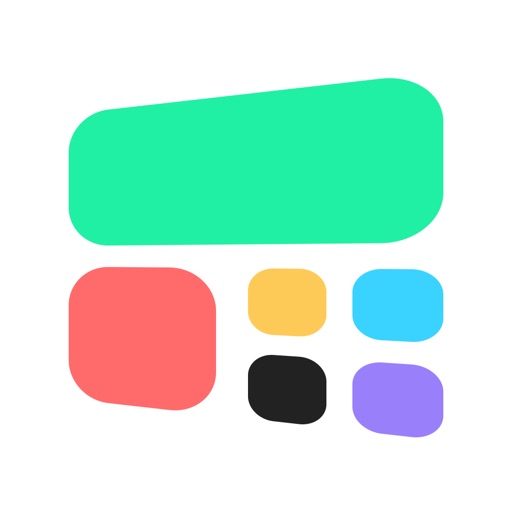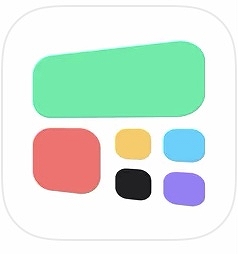
iOS14.0リリース以降、iPhoneではホーム画面のカスタマイズが可能になるウィジェットアプリが続々と増えてきています。ホーム画面のカスタマイズはデザイン性が良いというだけではなく、時計やカレンダーなどの表示も可能となり、それだけでもとても便利な機能です。
今回はアプリ「Color Widgets」の詳細と使い方を徹底解説します!
コンテンツ
アプリ「Color Widgets」

アプリ「Color Widgets」は、iPhoneのウィジェットを利用してホーム画面のカスタマイズが可能になるアプリです。
自分の好きな写真をホーム画面のアイコンに埋め込むことが出来たり、バッテリー残量、時間の表示をホーム画面でデザインして大きく表示することが出来ます。
デザイン性・利便性のどちらの観点でも非常に良く利用できるアプリで、さらに多くの操作を必要とせずに簡単に利用できるので、是非活用してみましょう。
ウィジェットデザインの種類
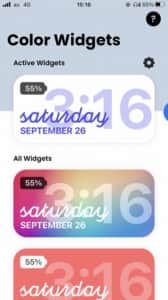
2020年9月26日現在、Coolor Widgetsで利用できるウィジェットデザインは全部で28種類です。そのうち5種類には王冠のアイコンがついており、こちらは有料版(490円)でのみ利用可能となります。
そのため、実質無料で利用できるデザインは23種類のみとなります。ご注意ください。
ウィジェットで利用できるのは1種類のみ
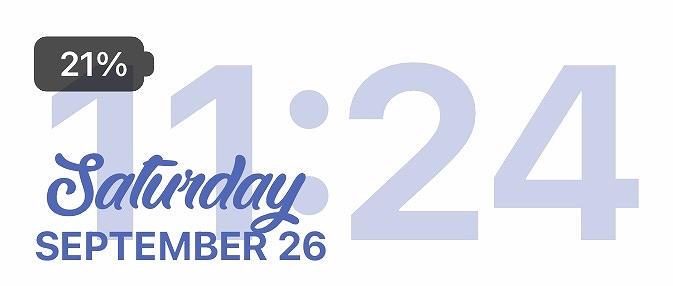
ウィジェットデザイン自体は28種類存在しますが、実際に自分で利用できるのは1種類のみです。
他の種類と組み合わせての利用などはできないため、比較的シンプルなデザインとなります。ご注意ください。
アプリ「Color Widget」の使い方

アプリ「Color Widgets」を利用する方法は非常に簡単です。
Color Widgetsではシンプルなウィジェットデザインに変更することが可能ですが、他のアプリと併用するとさらに凝ったデザインにすることもできます。
iOS14.0以降へのアップデート
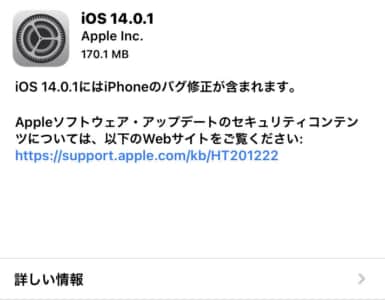
まずはiOSを14.0以降へアップデートしたiPhoneを用意しておく必要があります。Color Widgetsに限らず、iPhoneのウィジェットを変更する場合は必ずiOS14.0以降へのアップデートが必要です。
ウィジェットデザインの設定
iOSのアップデートが完了したら、アプリを開いてウィジェットデザインの設定をしましょう。
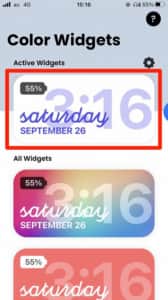
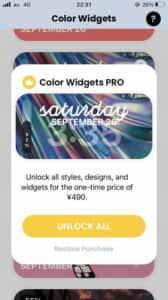
まずアプリを開き、自分の好きなデザインを選択し、「EDIT WIDGET」を選択します。この時王冠のアイコンが付いたデザインは有料となってしまうのでご注意ください。
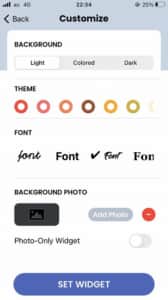
ウィジェットのカスタマイズ画面になるので、自分の好みに設定をしてください。最後の「Add Photo」を選択すると、自分のiPhoneに保存されている画像をアイコンに利用することが可能です。
| カスタマイズ画面 | 意味 |
| BACKGROUND | 背景 |
| THEME | 配色 |
| FONT | 文字 |
| BACKGROUND PHOTO | 背景画像 |
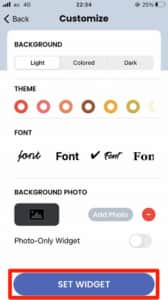
最後に「SET WIDGET」を選択すれば設定は完了です。
ウィジェットの設置
アプリ内でウィジェットのカスタマイズが完了しただけではホーム画面を変更することが出来ません。必ずウィジェットの設置をしておきましょう。
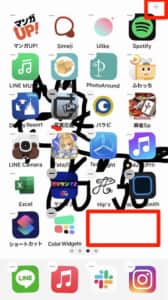
ホーム画面の余白部分を長押しし、右上の「+」を選択します。
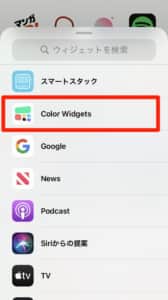
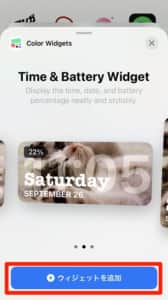
「Color Widgets」を選択し、好きなウィジェットサイズを選択して「ウィジェットを追加」を選択します。

これでカレンダーのウィジェットが追加されます。
時計やバッテリーの表示形式
表示したウィジェットではバッテリー残量が表示されたり、時計が午前午後の12時間表示で設定されています。
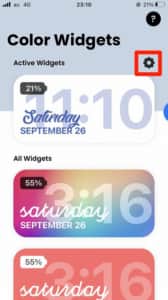
Color Widgetsを開き、設定アイコンを選択します。
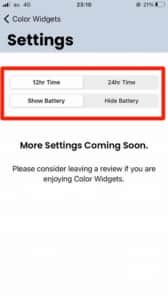
| 表記 | 意味 | |
| 時間 | 12hr Time | 12時間 |
| 24hr Time | 24時間 | |
| バッテリー | Show Battery | バッテリー表示 |
| Hide Battery | バッテリー非表示 |
この中から好みの設定を選択すればウィジェットに反映されるようになります。
ショートカットアプリでよりおしゃれに
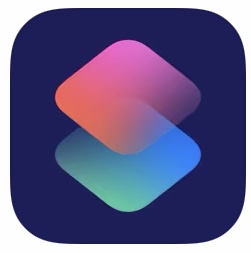
ショートカットアプリを利用することで、アプリのアイコンなどにも自分の写真を利用できるため、非常にデザインの凝ったホーム画面になります。
自分だけのホーム画面を作りたい場合は、ショートカットアプリを利用しましょう。
ショートカットアプリを利用したホーム画面のカスタマイズ方法は↓の記事をご覧ください。
iOS14 ウィジェットやショートカットを使ったおしゃれでかわいいホーム画面の作り方・アレンジ見本を紹介
ウィジェットアプリで不具合が出る場合の対処法

ウィジェットアプリでは稀に時計が進まない、画面がチカチカするなどの不具合が出る事があります。不具合の種類や対処法については↓の記事をご覧ください。
アプリ「Widgetsmith」で写真や画像・時計が上手く表示されない場合の詳細と対処法を徹底解説